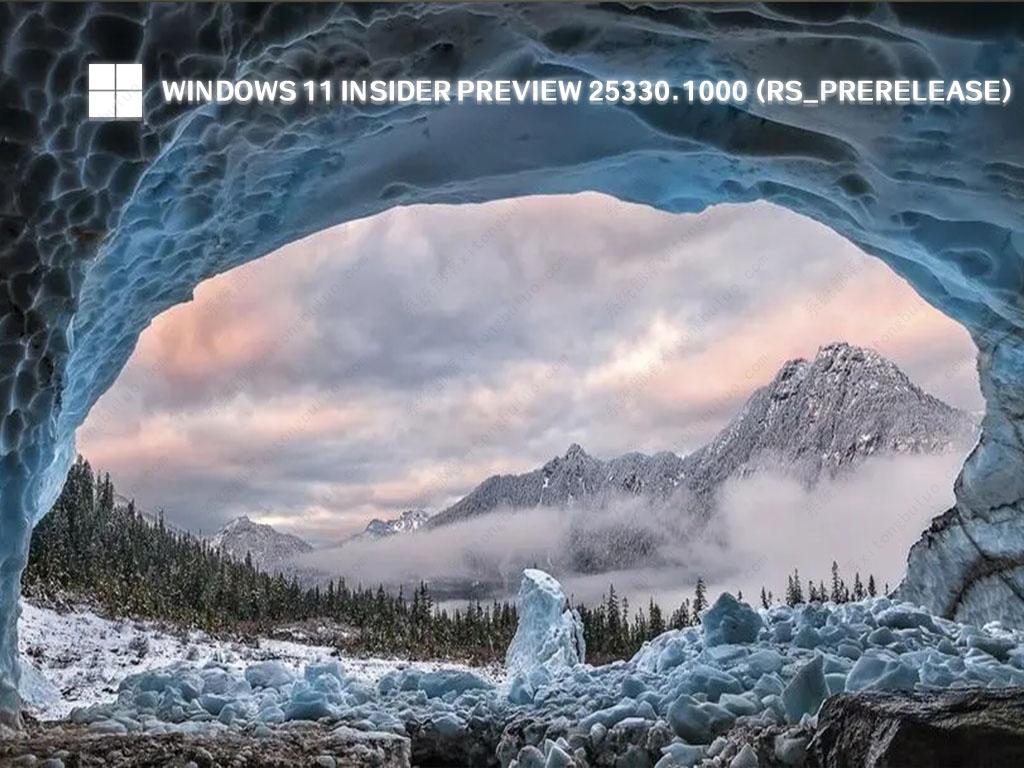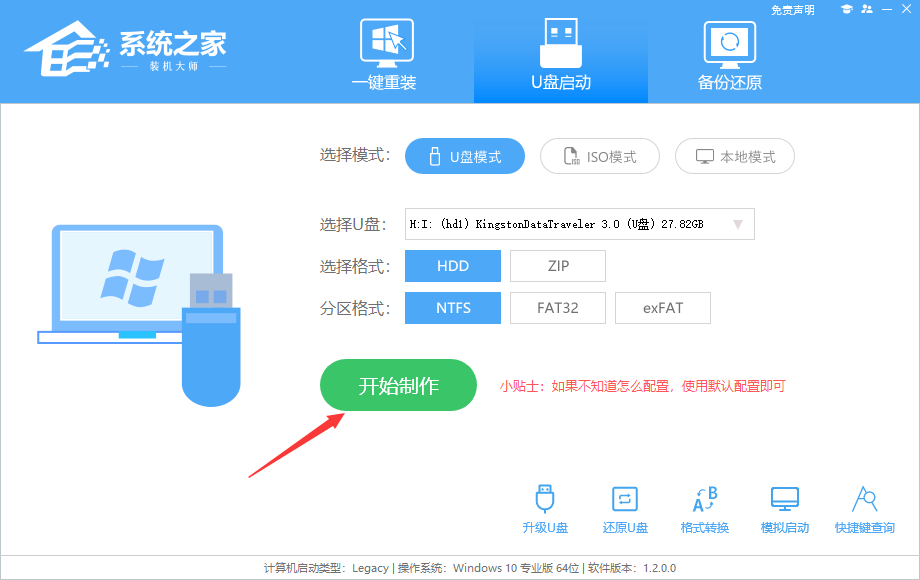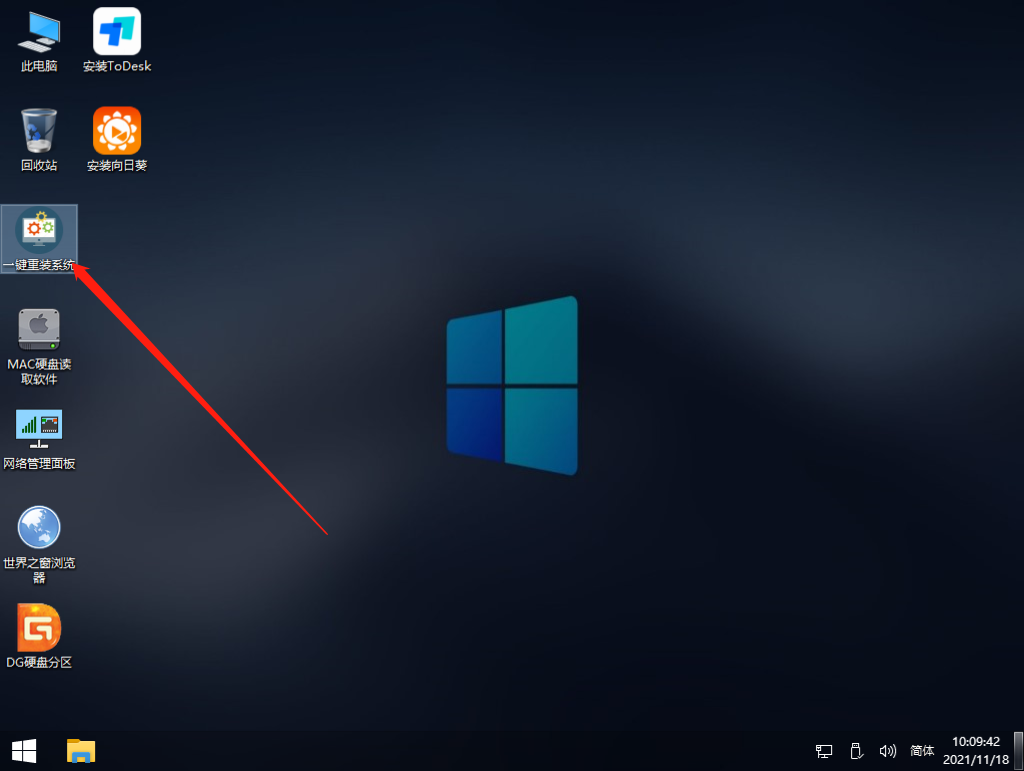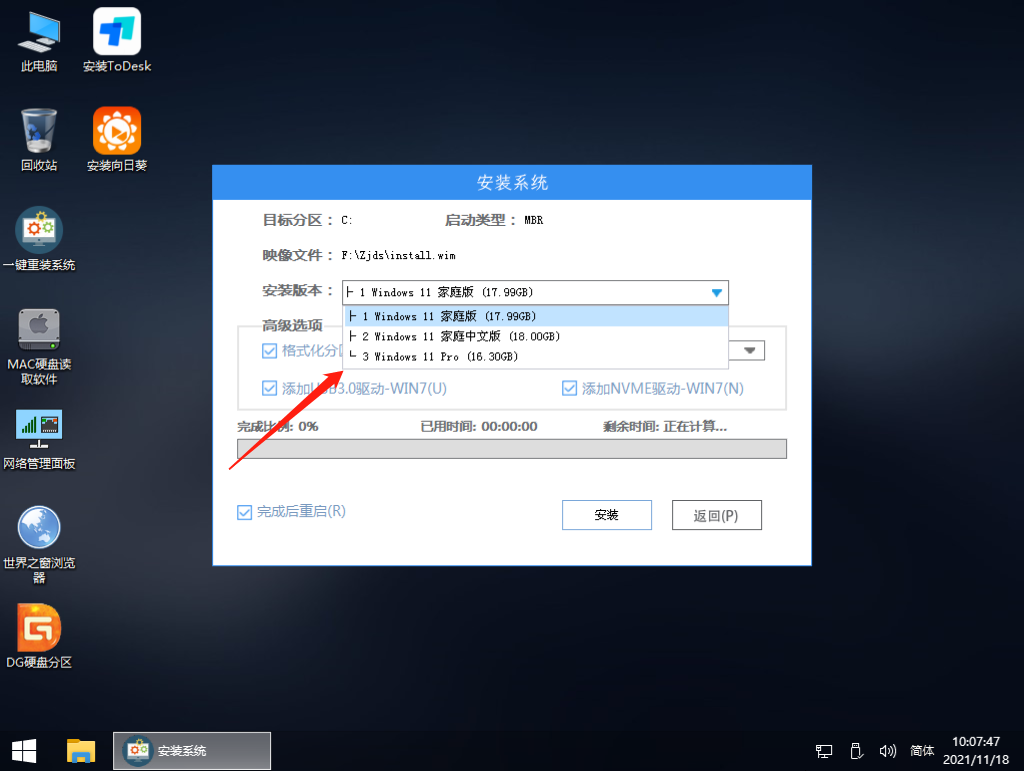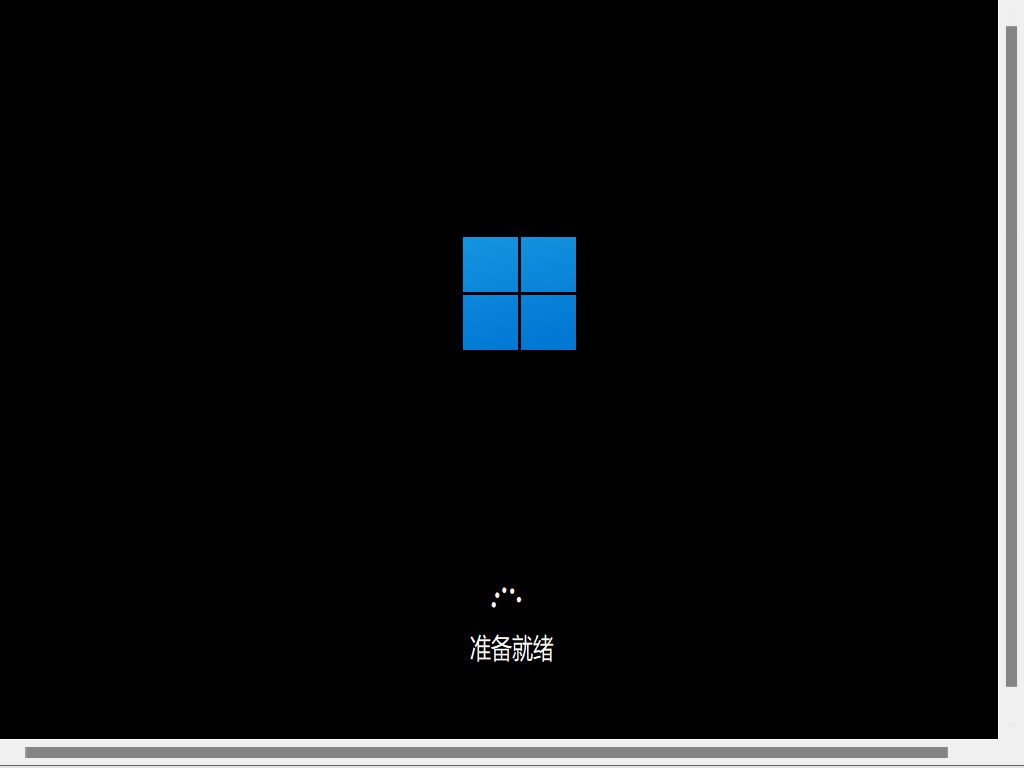Windows 11 Insider Preview 25330.1000 (rs_prerelease)镜像
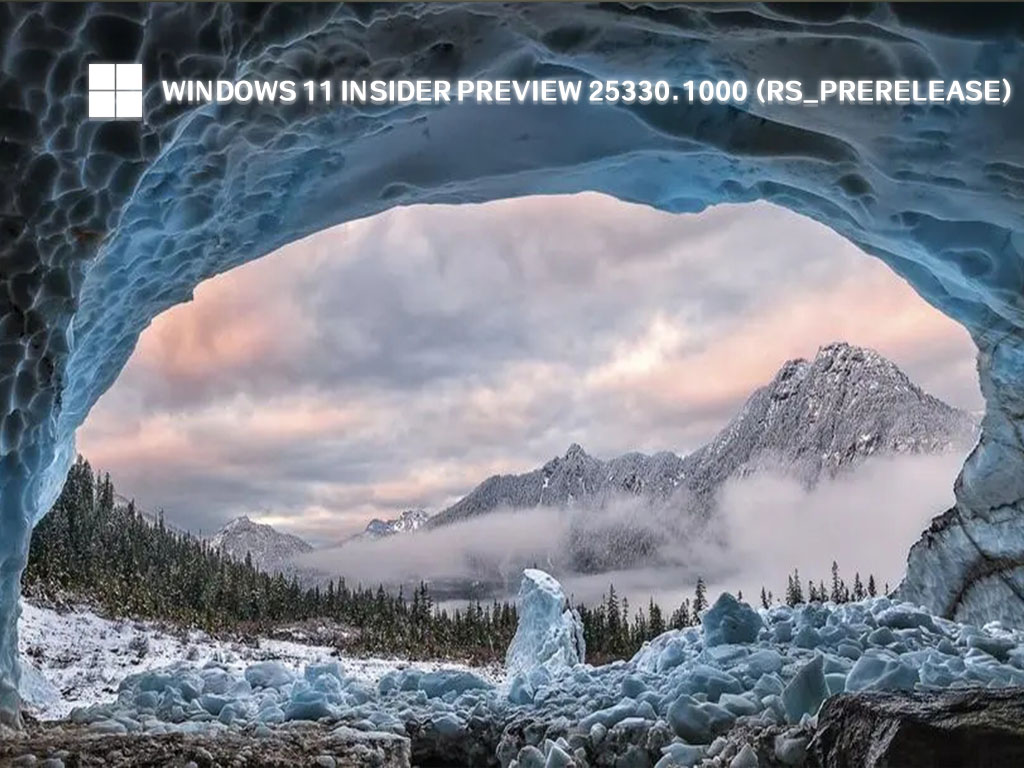
 无插件
无插件
 360 √
360 √
 腾讯 √
腾讯 √
 金山 √
金山 √
 瑞星 √
瑞星 √
微软本月早些时候对内测计划进行了一些调整,增加了一个Canary频道,今天小编要给大家介绍的就是Win11 Canary预览版最新版本25330.1000,此次更新比较值得注意的变化有让截图工具默认用打印屏幕键打开,以及为轮式设备如Surface Dial提供更像Windows 11的设置页面。
更新内容
Win11 25330.1000补丁更新下载地址
更改和改进[设置]
按打印屏幕键现在将默认打开“代码段工具”。此设置可以通过“设置”>“辅助功能”>“键盘”关闭。如果您以前自己修改过此设置,则会保留您的首选项。
Surface Dial等轮式设备的设置页面已经更新,以更好地匹配Windows 11的设计原则。
更新了车轮装置设置页面。
[Windows沙盒]
如果您在“设置”>“蓝牙和设备”>“鼠标”下更改了主鼠标按钮,Windows沙盒现在将遵循该设置。
[远程桌面]
我们更新了“远程桌面连接”设置窗口(mstsc.exe),使其现在遵循“设置”>“辅助功能”>“文本大小”下的文本缩放设置。在文本缩放非常大的情况下,它将显示一个滚动条。
[比特锁定器]
使用Bitlocker加密驱动器时,现在可以最小化加密进度对话框。
[收件箱应用程序]
如果需要,您现在可以卸载相机应用程序。
Microsoft商店更新
Canary和Dev频道中运行Microsoft Store 22303.1401.x版及更高版本的Windows Insider将看到以下改进:
从搜索结果中安装免费应用程序和游戏:我们推出了一种安装免费应用软件和游戏的新方法。将鼠标悬停在搜索结果页面上的免费产品上,将打开一个新的扩展卡体验,您可以在其中找到一个方便的安装按钮。这将触发安装,而无需导航到产品页面。
从应用商店的搜索结果中快速安装免费的应用程序和游戏。
在应用商店购买应用程序和游戏时的新设计:在Microsoft应用商店内购买应用程序或游戏时,发现全新的、经过重新设计的体验!购买对话框的样式与Windows 11更为一致,为您带来更愉快的结账体验。
在商店中购买应用程序和游戏时的新设计。
应用内评级对话框的新用户体验:您喜爱的应用程序和游戏的开发者通常使用Microsoft Store功能,该功能可从应用程序或游戏中请求评级。我们已经更新了应用内评级体验,使其更快、更可靠,并更好地与Windows 11风格保持一致。
商店中的应用内评级对话框的新用户体验。
反馈:请在Microsoft Store下的反馈中心(WIN+F)中提交反馈。
安装方法
推荐使用【系统之家装机大师】
1、关掉防火墙及所有安全软件,运行软件制作U盘启动工具。
2、重启电脑,进入系统之家PE界面,选择桌面的【一键重装系统】。
3、选择自己想要安装的系统镜像。
4、选择系统安装的版本。
5、然后点击安装,安装部署完成提示重启倒计时时拔掉U盘重启电脑。
6、硬盘系统部署。
7、进行必要的设置,安装完成。
免责条款
本Windows系统及软件版权属各自产权人所有,只可用于个人研究交流使用,不得用于商业用途,且系统制作者不承担任何技术及版权问题,请在试用后24小时内删除。如果您觉得满意,请购买正版!
相关文章
- 如何启用Windows 11的DNS over HTTPS功能?启用Win11 DoH功能
- 华硕主板怎么设置才能升级Win11系统?
- Windows11怎么设置时间?Win11时间设置教程
- Windows11怎么完全汉化?Windows11彻底汉化教程来了!
- Windows11 bios怎么恢复出厂设置?
- Windows11是免费升级的吗?免费升级Win11教程
- Windows11兼容性怎么设置?Windows11兼容性设置教程分享
- Windows11怎么查看IP地址?win11怎么查看电脑IP地址?
- Windows11怎么安装中文语言包?Windows安装中文语言包方法
- Win10可以免费升Win11吗?Windows10能够免费升级吗?
- Windows11最简单升级攻略 所有电脑可用
- Windows 11更新失败并提示0xc1900101怎么解决?
- 无uefi怎么安装Windows11系统 无uefi安装Windows11系统的方法
- Windows11怎么删除开始菜单中的推荐文件部分?
- 怎么在Windows11上卸载Office2021或Microsoft365?
- 怎么看Windows11系统是激活的?Windows11检查激活状态方法
下载地址
常见问题
猜你还需安装这些软件
大家正在下